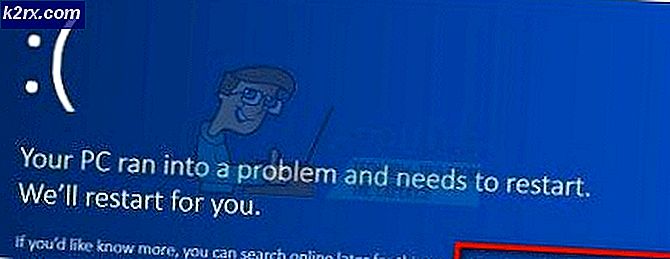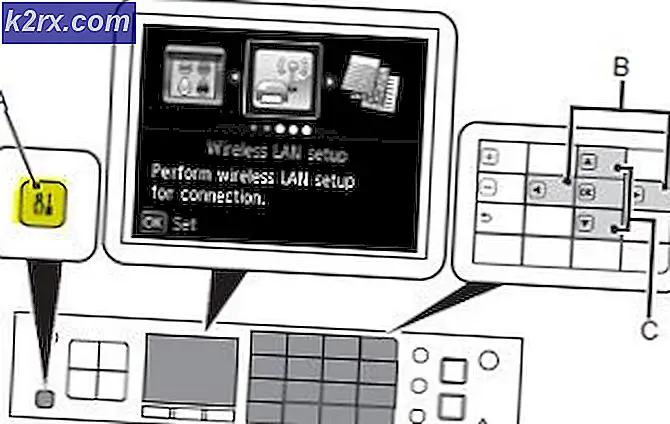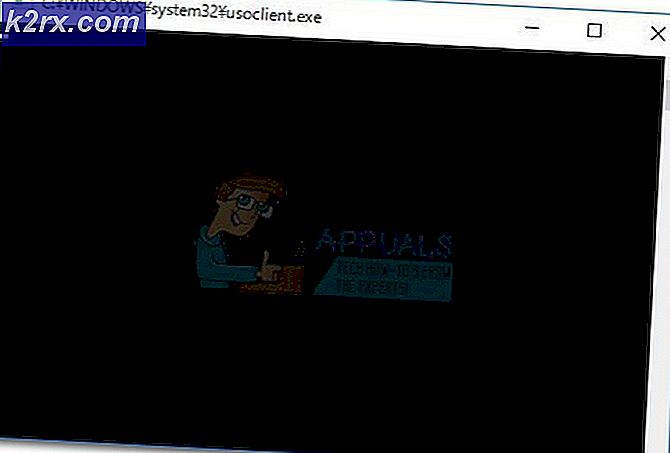Chrome OS'de Akademik Araştırma nasıl daha kolay hale getirilir?
Chromebook'lar, iyi pil ömrüyle ucuz, taşınabilir dizüstü bilgisayarlara ihtiyaç duyan öğrenciler arasında her zaman popüler olmuştur. Bununla birlikte, araştırma ve ek açıklama araçları söz konusu olduğunda, Chrome OS, diğer tüm genel işletim sistemlerinden çok uzaktır. Çoğu araştırma uygulaması (Mendeley veya Zotero gibi) Windows / Mac OS / Linux için mevcuttur, ancak Chrome OS'de bulunmamaktadır. Bu, araştırma dosyalarınızı Chrome OS'de düzenlemeyi oldukça zorlaştırır ve öğrenciler için önemli bir sorundur. Neyse ki, birkaç uygulama ve tweaks ile, bir kişi kendi Chrome pdf'lerinde araştırma pdfs'lerini organize edebilir.
Araştırma Veri Tabanı Oluşturmak
Akademik araştırmayı daha önce yapmış olsaydınız, işlerin hızlıca organize edilmediğini bilirsiniz. Yapmak için çok fazla okuma var ve o zaman ileride başvurmak için okuduğunuz herşeye sahip olmalısınız. Makaleleri ve belgeleri indirmek ve bunları bir klasörde tutmak küçük projeler için çalışır, ancak çoğu kez, öğrencilerin düzinelerce makaleden geçmesi ve bunların hepsini doğru bir şekilde sıraya koymaları gerekir. Bir araştırma veritabanının bakımı bu kuruluşa yardımcı olur ve Chrome OS'de bunu yapmanın birkaç yolu vardır -
Popüler araştırma veritabanı yöneticisi Mendeley, Chrome OS kullanıcıları için kolayca erişilebilen eksiksiz bir web tabanlı araştırma kütüphanesine sahiptir. Çevrimiçi arayüzlerini kullanarak, koleksiyonlarına doküman ekleyebilir, vurgulayabilir, ek açıklama yapabilir ve not alabilirler. Bu, bir Chromebook'ta tüm araştırma ihtiyaçlarınız için tek bir çözüm sağlar.
Belge Ekleme
Bu, Mendeley web kitaplığınızın neye benzediği. Belgeleri yüklemek için ekranın sağ üst köşesinde mavi bir düğme var: -
Belge eklemenin çok daha kolay bir yolu, burada bulunan Mendeley'in krom uzantısıdır. Uzantıyı yükledikten sonra, tek yapmanız gereken istediğiniz araştırma belgesinin web sayfasına gitmek ve uzantıyı tıklamaktır. Daha sonra, dokümanınız mevcutsa PDF ile otomatik olarak kayıtlarına eklenecektir. Bu, Chromebook'larda araştırma işini daha kolay hale getirir.
Not almak
Belli bir belgeye başvuran notlar eklemek için, bu belgeyi Mendeley kitaplığında seçebilirsiniz. Ekranın sağ tarafında, o belirli belgeye not almanıza izin veren bir kenar çubuğu belirecektir.
PRO TIP: Sorun bilgisayarınız veya dizüstü bilgisayar / dizüstü bilgisayar ile yapılmışsa, depoları tarayabilen ve bozuk ve eksik dosyaları değiştirebilen Reimage Plus Yazılımı'nı kullanmayı denemeniz gerekir. Bu, çoğu durumda, sorunun sistem bozulmasından kaynaklandığı yerlerde çalışır. Reimage Plus'ı tıklayarak buraya tıklayarak indirebilirsiniz.PDF ile herhangi bir girişe çift tıklarsanız, Mendeley sizi web PDF okuyucusu ve editörüne götürecektir. Chromebook'larda PDF ek açıklaması için daha iyi araçlar olmasına rağmen, Mendeley'in editörü işi tamamlar ve ek açıklamalar veritabanında gelecekte erişilecek şekilde saklanır.
Atıfları Yönetme
Araştırmacılar genellikle alıntıları işlemek için yazılıma güvenirler. Windows veya OS X'te alıntı göndermenin en kolay yolu, Mendeley'in MS Word eklentisi aracılığıyla gerçekleşir. Ancak, Chrome OS kullanıcıları Google Dokümanlar’a yapışmış durumda ve bunun için Mendeley eklentisi yok. Tthere, sizin için alıntılarınızı yönetebilecek diğer Google Dokümanlar eklentileridir ve en uygun bulduğum Easybib Bibliography Creator. Easybib bir Google Dokümanlar eklentisidir ve yükledikten sonra Google Dokümanlar'dan erişebilirsiniz.
'Bibliyografyası Yönet' seçeneğini tıkladıktan sonra, ekranın sağ tarafında bir kenar çubuğu görünecektir -
Burada, alıntı yapmak istediğiniz makaleyi, kitabı veya web sitesini arayabilirsiniz. İhtiyacınız olan tüm alıntıları seçtikten sonra, 'Bibliyografyaya doküman ekle' yazan düğmeye tıklayın.
Easybib, alıntıyı seçtiğiniz formatta dokümanın sonuna ekleyecektir. Chrome OS'de alıntıları yönetmenin en kolay yolu budur.
Kuşkusuz, Windows ve Mac için mevcut olan tüm uygulamalarla araştırma yapmak daha kolay, ancak Chrome OS'de biraz fazladan çaba harcayarak yapılabilir. Google'ın Chromebook'ları öğrenciler için mükemmel hale getirme konusunda hala uzun bir yolu var. O zamana kadar, iş yapmak için bu farklı eklenti ürünlere güvenmeliyiz.
PRO TIP: Sorun bilgisayarınız veya dizüstü bilgisayar / dizüstü bilgisayar ile yapılmışsa, depoları tarayabilen ve bozuk ve eksik dosyaları değiştirebilen Reimage Plus Yazılımı'nı kullanmayı denemeniz gerekir. Bu, çoğu durumda, sorunun sistem bozulmasından kaynaklandığı yerlerde çalışır. Reimage Plus'ı tıklayarak buraya tıklayarak indirebilirsiniz.